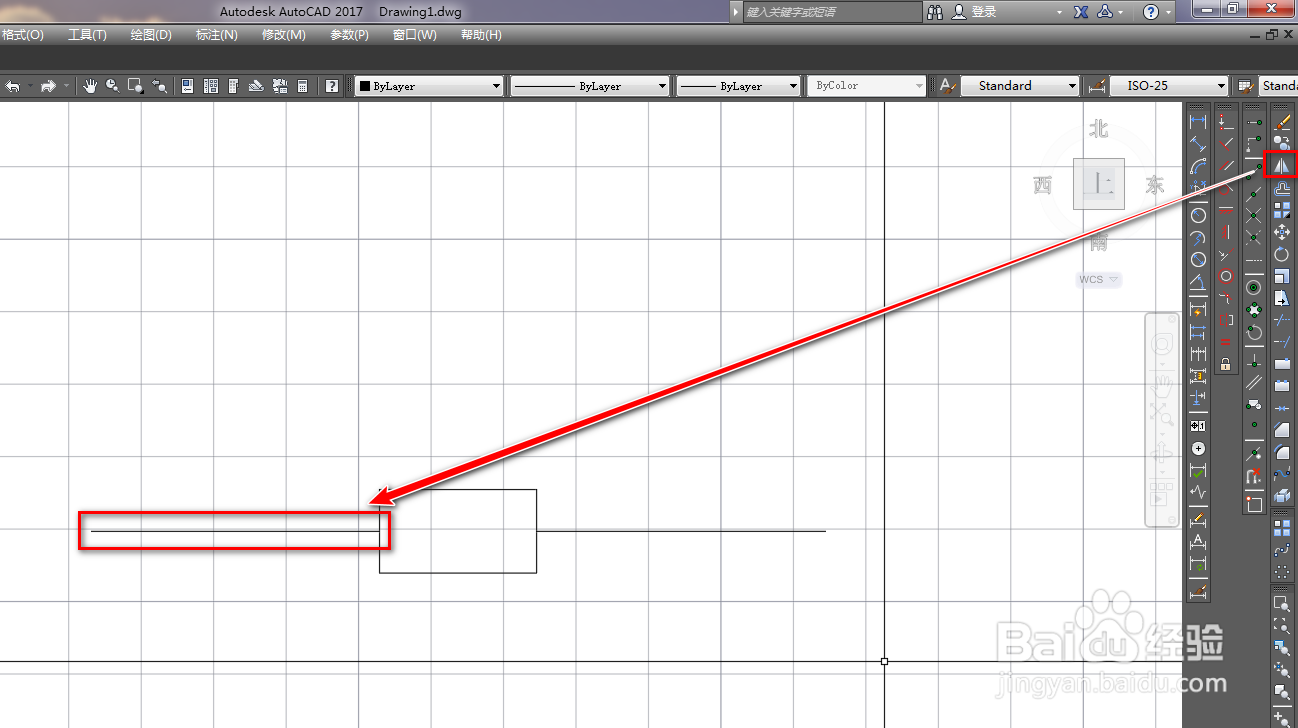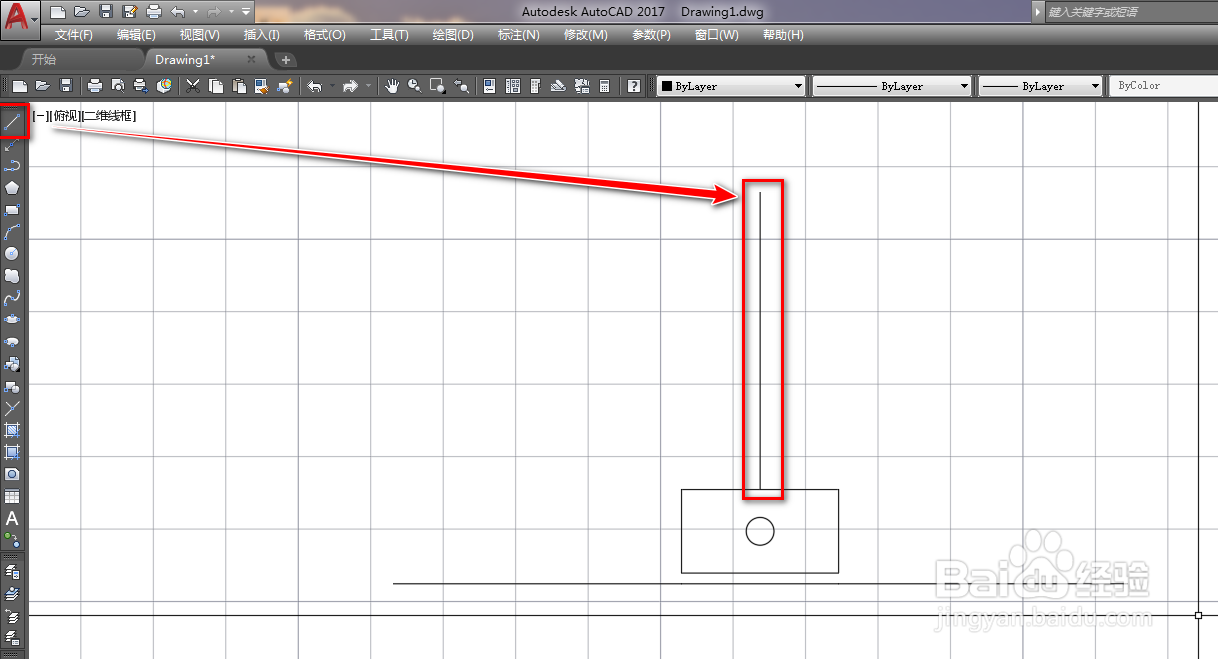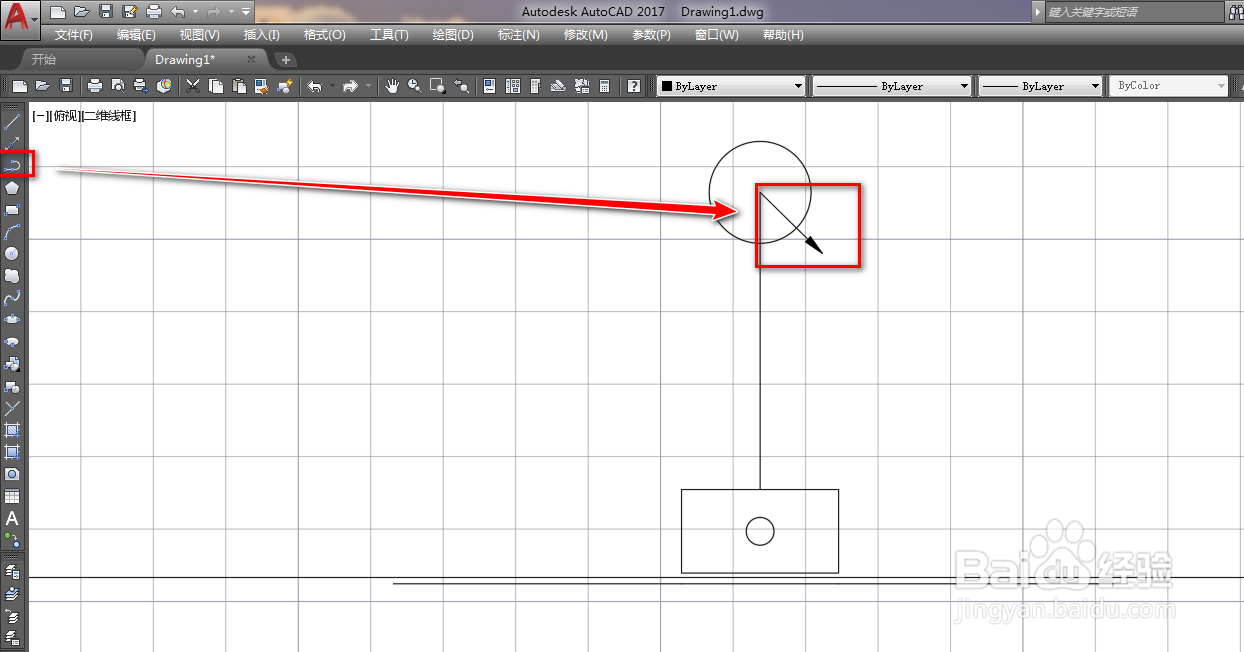1、打开CAD,使用矩形工具在作图区绘制一个矩形,如下图。
2、使用直线工具,以矩形的右侧边中点为起点绘制一条横线,如下图。
3、使用镜像工具,将横线镜像到矩形的左侧,如下图。
4、使用直线工具,连接两条横线,如下图。
5、使用移动工具,将横线移动到矩形的下方,如下图。
6、使用圆工具,在矩形的中心位置绘制一个小圆,如下图。
7、使用直线工具,绘制一条竖线,如下图。
8、使用圆工具,以竖线的上方端点为圆心绘制一个圆,如下图。
9、使用多段线工具,以圆心为起点绘制一条箭线,如下图。
10、使用移动工具,将箭线移动到圆内,如下图。
11、使用修剪工具,将圆内的竖线修剪掉,就得到了我们需要的密度计图形符号,如下图。